Андроид 4.2 2 как редактировать контакты. Как изменить контакт в Android: полезные советы
Каждый пользователь должен знать, как скопировать контакты с Андроида на компьютер. Эта необходимость возникает по разным причинам — при поломке телефона, при проведении перепрошивки или сброса заводских настроек и т.д. Этот материал позволит узнать о выполнении процесса и способах переноса.
Перед тем, как найти и произвести копирование информации, нужно знать, где находятся контакты. В памяти смартфона Контакты располагаются на рабочем дисплее или в основном меню, найти их не сложно. Непосредственно в директории их можно найти в файле contacts с расширением.db, в папке Databases, которая расположена в /data/data/com/android.contacts/databases. Для открытия файла необходимы права root, а для его чтения — adb.
Проблема с кодировками
В современных версиях Windows есть приложение «Контакты Windows», которое позволяется как открыть vcf файл на компьютере, так и добавить его в список контактов операционной системы, где файл будет преобразован в формат *.contact и станет доступен для редактирования средствами Windows. Но такая возможность доступна только для файлов, записанных в кодировке Windows. В то же время многие мобильные устройства и современные почтовые приложения сохраняют vcf файлы в современной кодировке UTF-8. И если такой файл попробовать открыть средствами Windows, то кириллические символы не прочитаются должным образом.

Интересно, что файлы в кодировке Windows доступны для ручного редактирования в любых текстовых редакторах. Вот как выглядит текстовое содержимое vcf файла, созданного с помощью программы Microsoft Outlook.

Казалось бы, логично перевести все файлы в кодировку Windows, чтобы иметь возможность работать с ними на компьютере, в т.ч. и в текстовых редакторах. Однако проблема в том, что тогда эти файлы не получится использовать на других устройствах и в современных почтовых программах. К примеру, последний vcf файл, несмотря на то, что он красиво выглядит в блокноте и программе «Контакты Windows», в почтовой программе emClient открывается неправильно.

Такие же проблемы возникают при экспорте vcf файлов на мобильные устройства. Поэтому наиболее оптимальным выходом из ситуации является использование программ, умеющих полноценно работать с визитными карточками в кодировке UTF-8. Вышеупомянутая программа emClient вполне подходит для этой цели. Более того, она умеет экспортировать файлы в кодировке UTF так, что сохраняется читабельность кириллических символов.
Часть 2. 5 Best Contact Manager для iOS и Android
Несмотря на то, что в программах управления мобильными контактами нет таких расширенных функций, как программное обеспечение для управления контактами для ПК, они полезны для обычных людей.
6. Упрощенный — Менеджер смарт-контактов
Simpler на самом деле является мощным менеджером контактов для пользователей смартфонов. Его основные функции:
- 1. Организуйте контакты на смартфонах, например, объедините дубликаты.
- 2. Одновременно отправляйте сообщения или электронную почту группе контактов.
- 3. Резервное копирование всех контактов одним щелчком мыши.
- 1. Это бесплатно.
- 2. Simpler доступен как для iOS, так и для Android.
- 1. Некоторые функции должны оплачивать обновление.
7. Полный контакт
Полный контакт является одним из самых популярных менеджеров контактов среди пользователей мобильных телефонов. Его основные функции:
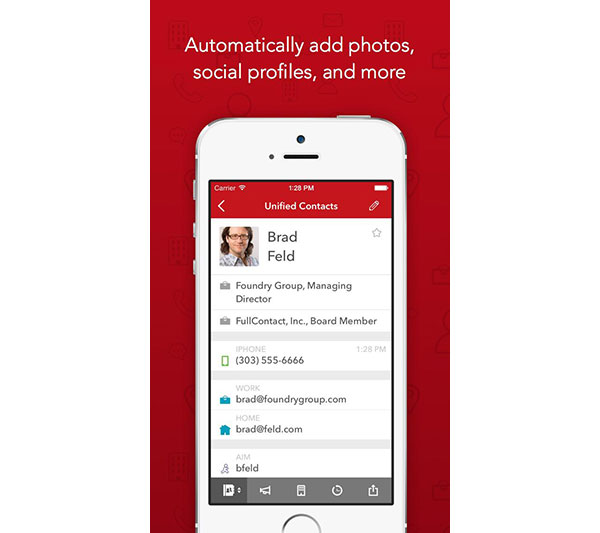
- 1. Настройте каждый контакт с профилем, электронной почтой и т. Д.
- 2. Очистите и объедините дубликаты контактов одним щелчком мыши.
- 3. Синхронизация и обмен контактами между двумя или более мобильными телефонами.
- 1. Он совместим с iPhone и телефоном Android.
- 2. Все функции бесплатны.
- 1. Размещение рекламы отвлекает.
8. Sync.ME
Sync.ME это универсальная утилита диспетчера свободного контакта на смартфоне. Основные функции:
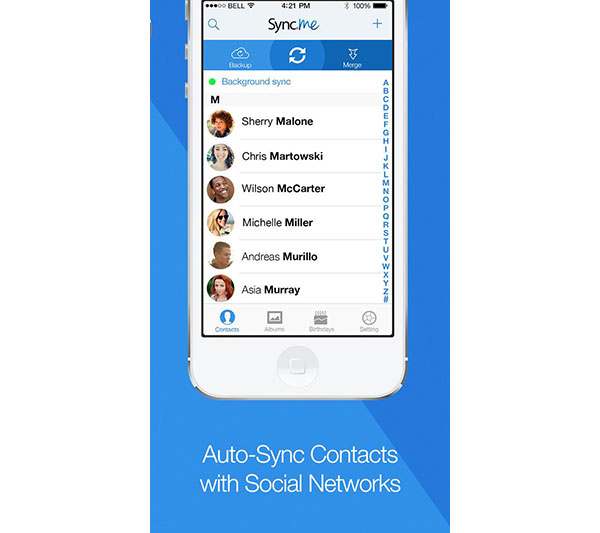
- 1. Управляйте всеми контактами в одном месте, включая Facebook, LinkedIn и многое другое.
- 2. Сохраняйте контакты с последней информацией об обновлении.
- 3. Автоматически определять неизвестные вызовы.
- 1. Он интегрировал функции напоминания.
- 2. Sync.ME — бесплатное программное обеспечение, доступное для устройств iPhone и Android.
- 1. Поддержка пользователей оставляет желать лучшего.
9. PixelPhone Pro
PixelPhone Pro это еще одно приложение для управления контактами для телефонов Android. Его основные функции:
![]()
- 1. Позволяет настраивать интерфейс с помощью шрифта, фотографии и цвета.
- 2. Объединить историю звонков с датой и контактами.
- 3. Поддержка быстрого набора по жестом.
- 4. Организация контактов в группах.
- 1. Он предлагает больше возможностей.
- 1. Он недоступен для iPhone.
10. Connect — Contact Manager для iPhone
Поисковик это еще один простой инструмент для управления контактами на iPhone. Его функции включают:
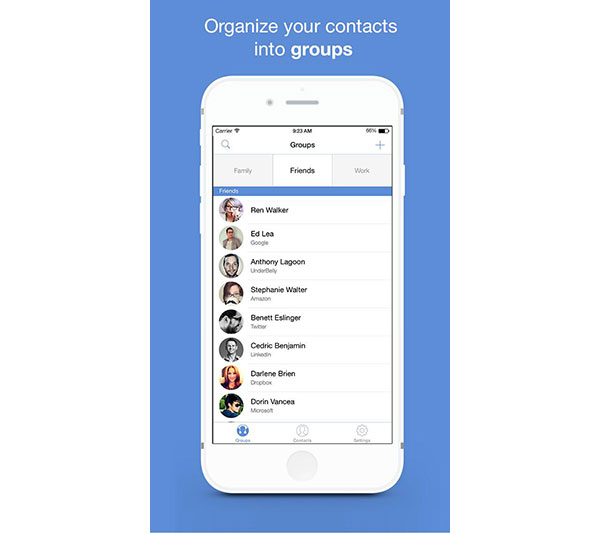
- 1. Управление контактами телефонной книги в группах.
- 2. Одновременно отправляйте сообщения или электронную почту нескольким людям.
- 3. Поиск определенного контакта с использованием нескольких критериев.
- 1. Он имеет сжатый интерфейс.
- 1. Он несовместим с Android.
Подробнее: Tipard iPhone для ПК Менеджер контактов
Чтобы защитить вашу конфиденциальность на iPhone, вам понадобится мощный инструмент для резервного копирования контактов на ПК, таких как Tipard Передача iPhone.
- 1. Он способен резервировать все контакты с iPhone на ПК одним щелчком мыши.
- 2. iPhone Transfer Ultimate доступен как для Windows, так и для Mac.
- 3. Этот инструмент управления контактами поддерживает почти все модели iPhone и версии iOS.
- 4. С его помощью вы можете получить максимальную скорость резервного копирования контактов.
Заключение
Независимо от того, что вы являетесь лидером малого бизнеса или обычными людьми, вам понадобится менеджер контактов на компьютере или мобильном телефоне. Но вам не нужно искать лучшие приложения для управления контактами в поисковой системе. Мы определили и внедрили программное обеспечение и приложения для управления контактами на ПК, iPhone или Android. Все, что вам нужно сделать, это просмотреть наши представления и выбрать подходящий инструмент управления контактами в соответствии с вашими ситуациями. Если вам нужен инструмент для резервного копирования контактов с iPhone на компьютер, мы рекомендуем Tipard iPhone Transfer Ultimate.
Размещено от Лилия Старк в iPhone
Следуйте @Lily Stark
Август 23, 2017 13: 50
Хотите создать резервные копии контактов iPhone? вы можете синхронизировать контакты iPhone с компьютером. Найдите способ передачи контактов iPhone.
В этой статье вы найдете лучшие решения 3 для восстановления потерянного контакта на iPhone. Вы можете восстановить контакты iPhone.
Когда вы случайно удалили контакты с Android, вы должны знать, как восстановить удаленные контакты Android.
Некоторые из ваших важных контактов исчезают? Эта статья поможет вам напрямую связаться с iCloud Backup на iPhone.
Нажмите здесь, чтобы присоединиться к обсуждению и поделиться своими комментариями

Copyright © 2022 Типард Студия. Все права защищены.
Top 10 Программное обеспечение для управления контактами и приложения для ПК, iOS и Android
Дублированные контакты: как объединить и удалить лишние?
Еще одной проблемой для пользователей Андроид становятся дублированные контакты. Они появляются при установке на устройство разных прошивок и последующей синхронизации. В результате чего книга номеров значительно увеличивается и вам придется пролистывать в поиске нужного контакта больше, чем обычно. Выход есть. Для начала можно попытаться справиться с дублями силами операционной системы. В стандартном приложении «Контакты» заложена функция объединения дублированных записей. Для этого нужно сделать следующее:
- Запустить приложение «Люди» или «Контакты».
- Нажать на сенсорную кнопку меню под дисплеем телефона (крайняя слева).
- Найти в списке строку «Дополнительно».
- Выбрать функцию «Объединение дубликатов».
- Вы перейдете на новый экран, где операционная система предложит найти идентичные записи и объединить их.
- Подтвердите свое решение.
Как перенести контакты с Андроида на компьютер через MOBILedit
MOBILedit — это та программа, которую вам предстоит приготовить заранее. После того, как скачаете ее, постарайтесь разархивировать на ПК и установить. Затем копируйте все, что содержится в папке с названием Crack в папку с программой.
Далее программа предложит установить драйвера, и вам нужно будет подтвердить это действие. Только не забудьте выбрать своего производителя. Как только утилита установится, выберите пункт «phone-connection cable». После того, как запрос отобразится, нажмите на РС Sync.
После проделанной работы активируйте отладку USB. Выберите, поставив галочку напротив «Отладка USB», после того, как установите все настройки своего девайса и производителя. Для этого требуется включить режим разработчика.
Далее: слева на панели должна появиться вкладка «phonebook». Нажмите на экспорт и проверьте, чтобы указанный тип файла был именно CSV. Отметьте место и название, где будет производиться хранение файлов.
Вот и все, теперь можно просто подключить usb-провод к смартфону и начать перенос с помощью раздела под названием «импорт».
Видео-инструкция
Редактор контактов Android функция в TunesGo
Это один из самых важных и мощный особенность TunesGo. С помощью этой функции вы можете организовать ваши контакты, чтобы сделать их более обтекаемый, чтобы быстро включить и очистить связь.
Wondershare TunesGo поддержки для добавления или редактирования android контактов на ПК.
Шаг 1 Запустите редактор Wondershare TunesGo и подключить ваш телефон к ПК
Шаг 2 Щелкните вкладку сведения . В разделе контакты выберите учетную запись и группу, из которой требуется добавлять и редактировать контакты, включая телефонные контакты, контакты SIM и контактов Google.
Шаг 3 Нажмите кнопку Создать, чтобы открыть добавить в контакт окно. Как видите, можно изменить имя, email, номер телефона, веб-сайт, адрес, отчество, и др. Вы также можете искать и редактировать выбранные контакты.

Это очень деликатная процедура, и вы никогда не следует отключить устройство от компьютера, пока вы сделали; Таким образом, вы не рискуете повредить данные на телефоне или компьютере.
Есть времена, когда вам нужен большой Android контакт редактор для редактирования и управления контактами на вашем устройстве Android. Вы, возможно, тысячи контактов и управления ими без хорошего редактора может быть сложной задачей. С мобильным go все контакты были привлечены к вам на одном экране, и вы можете управлять и редактировать их с много легкостью. Программа очень быстро, и все изменения будут отражены на вашем устройстве Android в течение нескольких секунд.
Редактирование контактов в пакетах может быть трудно, когда вы делаете это прямо на вашем телефоне. Wondershare TunesGo вы получаете все контакты, отображаемые легко для вас, и с помощью всего нескольких щелчков мыши, вы сделали нужный пакет правок без каких-либо хлопот.
Если необходимо создать резервную копию ваших контактов, вы просто подключить этот андроид контакт редактор, а затем отправить их на свой компьютер с простым нажатием кнопки. Помимо контактов вы можете отправить все остальные данные на вашем телефоне, чтобы создать точную копию вашего телефона на вашем компьютере. Получить MoblieGo и доступ мир мощных функций для управления Android устройства.
- Импорт контактов из файлов vCard, Windows Live Mail, адресная книга Windows и Outlook для вашего Android устройства.
- Резервное копирование контактов на компьютере, Outlook, адресной книги Windows, Windows Live mail.
- . Это Android manager помогает обнаруживать и объединить все или выбранные контакты dulicate на вашем андроиде.
- Удалите контакты из вашего андроида в пакете.
Сегодня пройдёмся по тому, как работать с телефонной книгой смартфона или планшета на Андроиде. Реально у большого количества людей это не телефонная книга, а самая натуральная помойка с номерами без данных или непонятными записями вроде «Вас.П.элЖЭ». Достала ситуация, когда знаешь, что номер нужного человека есть, но найти не можешь? Тогда читаем дальше. Будем редактировать контакты Android в Office.
Когда номеров в телефонной книге далеко за сотню — другую, то вспомнить, кто такой «Серёга» или «Наташа» часто просто невозможно. Ну поторопились, ну бывает. Есть специальные приложения для редактирования контактов как на Андроиде, так и для Windows. Как помните, лишнее приложение я не ставлю если можно справиться тем, что есть под рукой. Раз зашёл поискать приложение для настройки, а завис на час на androidapplications.ru — Шутеры для андроид . Так что будем делать всё просто и универсально, не отвлекаясь.
Во-первых, примите за правило создавать группы. Это реально очень помогает в поиске нужного человека. Если не найдёте напрямую, то в группе найдётся номер человека у которого есть нужный вам контакт. Не пренебрегайте группами!
Во-вторых, чаще проводите ревизию записей. Память — штука ненадёжная, кто бы что там о себе не думал. Поэтому синхронизацию с аккаунтом Гугл на мобильном устройстве включаем.
Способ 3: Как скопировать контакты через сторонние программы
В разделе «Приложения» на Плей Маркете собраны сотни программ, с помощью которых можно выполнить копирование телефонных номеров на компьютер. Несмотря на разницу в настройках и интерфейсе, объединяет все эти приложения одно – принцип создания файла vcf, в который упаковываются контакты для отправки на ПК.
Опробовав несколько программ для переноса контактов, мы решили порекомендовать нашим читателям сервис AirDroid, который позволяет удаленно управлять телефоном с ПК. Учетная запись в данном сервисе создается в три шага:
Вообще работать с контактами на Android одновременно и легко и сложно. Все дело в том, что большинство людей использует установленные производителем приложения, а это могут быть как стандартные из поставки Android, так и программы в составе фирменных оболочек. Так что для начала рассмотрим общую ситуацию на одном из примеров.
Контакты Android находятся в одноименном приложении. Как правило, разработчики оболочек для ОС Google выносят его на первый домашний экран, так что найти его не составляет труда.
Интерфейс приложения Контакты простой и понятный. В верхней части находится меню источников Телефонной книги, иконки поиска и создания нового контакта, а также меню самого приложения.

Листая вправо-влево можно быстро перейти к группам контактов, экрану быстрого набора и даже журналу вызовов.

Меню источников телефонной книги позволяет выбрать, контакты откуда показывать в приложении. Есть опции: SIM, Skype и другие мессенджеры, учетные записи Google и собственно телефонная книга аппарата. Пользователь может поставить или снять флажки напротив каждого источника. Полезный совет: если вас раздражает, что Android подтягивает электронные адреса, ники из скайпа и превращает телефонную книгу в кашу, то просто отключите соответствующие источники.

Поиск контактов в приложении имеет автоподбор. Чтобы найти нужного человека, не обязательно набирать его имя полностью. Достаточно указать первые буквы и приложение подберет все совпадения.


Создавая контакт, пользователь выбирает место его расположение, затем указывает номер (можно выбрать из 6 вариантов), электронную почту. Контакт можно добавить в группу. Кроме того, для каждого контакта можно указать дополнительные поля: от дня рождения или других значимых событий до произвольного примечания.


Меню приложения включает восемь пунктов. На части из них мы остановимся позднее. Настройки в основном касаются способа отображения контактов в приложении. Также можно настроить синхронизацию с учетными записями, просмотреть емкость SIM-карты, а также выбрать вкладки, которые будут показывать при пролистывании вправо-влево.
Как посмотреть все контакты
Владельцы смартфонов на ОС Андроид могут управлять своими чатами, приглашениями и контактами в приложении Google Hangouts. Для начала нужно завести аккаунт в Гугл. Это необходимо для того, чтобы список контактов был виден не только на этом смартфоне Андроид, но и на всех последующих.
Посмотреть все контакты на смартфоне, работающем на ОС Android несложно.
- Открывают приложение Контакты, нажав на экране значок с силуэтом человека.
- В правом нижнем уголке есть значок плюс, на него требуется нажать.
- Выбирают строку Начать чат.
- После этого на экране появляется весь список контактов.
Чтобы быстро найти нужный контакт в поисковую строку, расположенную вверху вбивают первые буквы имени, после этого система выдаёт все сохранённые варианты с такой комбинацией букв.
Где в памяти телефона хранятся контакты
Телефонная книга – это одно из самых уязвимых мест в мобильном устройстве, в плане утечки информации. Пользователям полезно знать, где именно хранится такая информация.
Все контакты на смартфона с ОС Андроид хранятся в директории по адресу /data/data/com.android.providers.contacts/databases/ в файле contacts.db или же на некоторых прошивках contacts2.db. Чтобы просмотреть эту директорию, необходимы рут-права.
Информации может понадобиться в таких случаях:
- Если телефон сломался, но внутренняя память его активна, то можно экспортировать сохранённые контакты;
- Если нет доверия синхронизации с серверами Гугл, то можно настроить автоматическое перекидывание информации со смартфона на домашний компьютер или планшет. Для этого чаще всего используется SSH-сервер.
Удобнее импортировать и экспортировать контакты с телефона Андроид при помощи стандартного приложения Контактов. Эта программа отлично работает с распространённым форматом VCard.
Приложение Контакты
Приложение «Контакты» дает вам мгновенный доступ ко всем контактам, связанным с вашей учетной записью Google. В правом верхнем углу есть кнопка поиска, а в правом нижнем углу – большая синяя кнопка «Добавить контакт».
Нажмите, чтобы открыть вкладку «Избранное», и вы увидите список контактов, отмеченных вами (на Android или в Интернете), а также список часто используемых контактов внизу. Если количество людей, с которыми вы общаетесь, ограничено, лучше всего добавить их в «Избранное».
Выберите любой контакт, чтобы вызвать карточку контакта – отсюда вы можете позвонить, отправить электронную почту или смс, посмотреть последние взаимодействия (в основном текстовые сообщения на смартфоне) и отредактировать контакт на вашем устройстве (через значок карандаша в правом верхнем углу).
Настройка контактов
Нажмите кнопку меню «Дополнительно» и выберите «Контакты» – на следующем экране вы можете выбрать, какие контакты отображаются в приложении, а какие скрыты от просмотра.
Опции будут включать любые приложения со своими собственными списками контактов и подразделами в этих списках. Например, в случае ваших контактов с Google вы можете выбрать показ определенных групп, а не всех в вашей адресной книге.
Если вы не видите нужную вам учетную запись, выберите «Моя учетная запись» в меню «Настройки». Это покажет все приложения, установленные на вашем телефоне, которые поддерживают интеграцию контактов: нажмите на любую запись в списке или выберите «Добавить учетную запись», чтобы импортировать ее из другого места.
Настраивая, какие группы контактов Google вы видите на экране, а также каким другим приложениям разрешено отображать контакты, можно создать гораздо более персонализированную версию вашего списка контактов, заполненную людьми, с которыми вы действительно общаетесь. на регулярной основе.
Сторонние приложения
Если вы выйти за пределы приложения «Контакты», поставляемого со стандартным Android, существует множество альтернатив на выбор. Например, Contacts + обладает впечатляющей интеграцией в социальные сети и множеством функций настройки.
FullContact – это комплексный веб-сервис, который постоянно обновляет ваши контакты, а затем передает их везде, где это необходимо (включая Android).
Cloze – еще одно приложение, на которое стоит обратить внимание: оно пытается проанализировать взаимодействие с вашими контактами, чтобы вывести наиболее важных людей на передний план. Он даже может сообщить вам о важных обновлениях в социальных сетях, которые вы, возможно, пропустили.
Стоит также упомянуть недавно обновленные контакты Google в Интернете , которые в настоящее время проходят бета-тестирование и скоро будут доступны всем. Благодаря чистому и понятному интерфейсу, сайт позволяет настраивать свои карточки контактов с помощью мыши и клавиатуры, а не прикосновениями к сенсорному экрану.
Есть и другие приложения, такие как:
- Contacts, Inbox and CRM in One
- Contacts+












